Dobře -umístěné video je nezbytné pro zapojení publika. Pojďme prozkoumat, jak toto video začlenit do vašeho webu.
Ať už jste majitel firmy, nezávislý pracovník nebo umělec, přidání videa na váš web je skvělý způsob, jak zaujmout publikum. Podobně jako slogan nebo dobře vytvořený souhrn může dobře umístěné video rychle zaujmout lidi a dát jim vědět, o co vám jde. To znamená, že zapojení videa na váš web může být složité, pokud jste v tvorbě stránek nováčkem. V tomto příspěvku proberu použití prvků videa k oslovení vašeho publika a jak toto video začlenit do vašeho webu.

Abychom měli věci stále přístupné, zaměříme se na spolupráci s tvůrci webových stránek, jako je Squarespace, a populární platformy pro sdílení videa, jako je YouTube a Vimeo. Krátce se také dotknu práce s weby vytvořenými na míru. Ale pokud jste vlastníkem malé firmy, doporučuji vám využít sílu tvůrce webových stránek. Pokud byste přesto chtěli udělat něco navíc, přečtěte si tento příspěvek s návodem na tvorbu webových stránek pro začátečníky.
Způsoby použití videa na vašem webu
Existuje několik způsobů, jak využít sílu videa na vašem webu. Zde je jen několik výkonných využití pro vložené video.
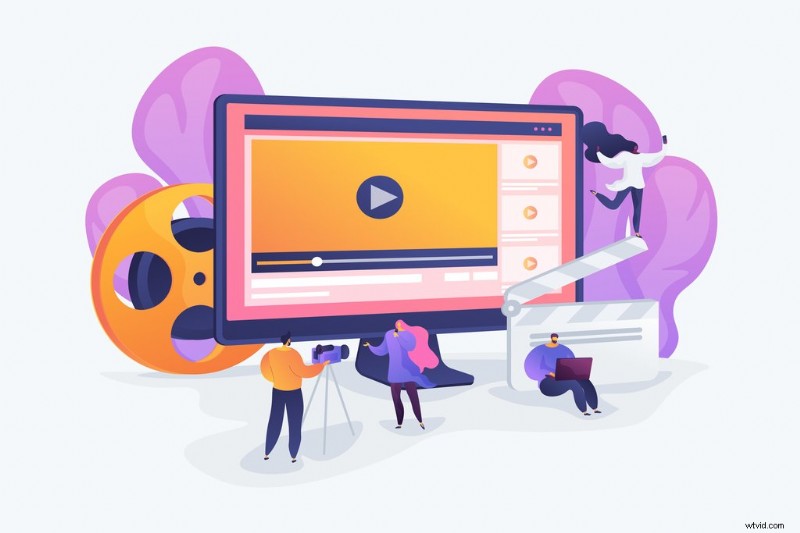
Hrdinná videa
Pokud potřebujete rychlý a poutavý způsob, jak představit svůj web návštěvníkům, poslouží vám hrdinské video. Berte to jako předmluvu pro jakékoli shrnutí, které můžete napsat. Koneckonců, proč nutit vaše publikum, aby četlo, o co vám jde, když to cítí?
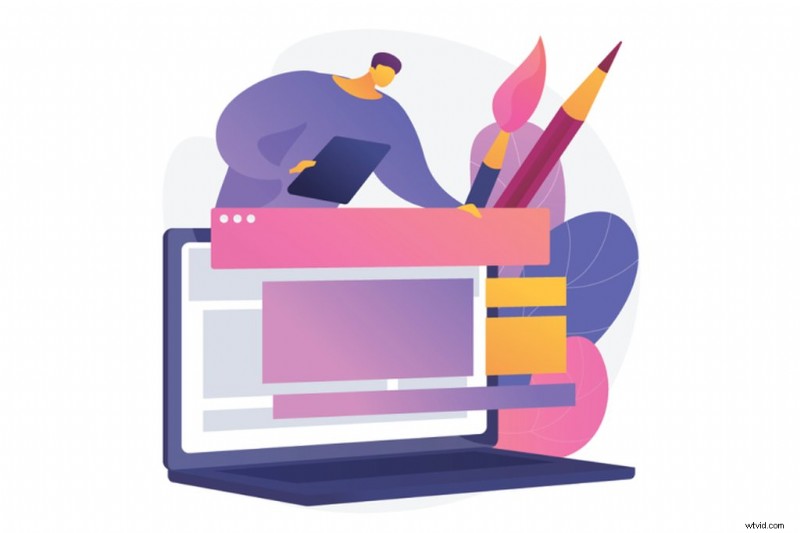
Smyčky na pozadí
Smyčkové video na pozadí je skvělý způsob, jak dát vašemu zraku hloubku. Spíše než upoutat pozornost návštěvníka je zde pohyblivé pozadí, které tuto pozornost zarámuje a vylepšuje obsah textu a statických obrázků pomocí vizuálně kinetického lůžka. Video na pozadí ve smyčce si můžete představit jako vizuální verzi hudební postele.

Vysvětlující videa
Když jste připraveni přejít na podrobnější obsah, vysvětlující a názorná videa jsou dokonalým způsobem, jak vyjádřit své sdělení. Vysvětlující, kteří často používají kombinaci záběrů a pohyblivé grafiky, mohou prezentovat složité nebo bohaté informace způsobem, který je přístupný všem.
Nahrání videa
Máte tedy hotové video, které byste chtěli použít na svém webu. Co teď? Chcete-li vložit video, potřebujete místo, kde budou skutečné video soubory žít. Existuje několik způsobů, jak toho dosáhnout, ale zdaleka nejjednodušší metodou je nahrát video na již populární a dobře udržovanou platformu pro sdílení videa, jako je YouTube nebo Vimeo.
Nahrát na YouTube
Chcete-li nahrát video na YouTube, jednoduše se přihlaste a klikněte na ikonu YouTube v pravém horním rohu okna a poté klikněte na Studio YouTube . V hlavním panelu klikněte na tlačítko označené VYTVOŘIT nebo ikona Nahrát . Poté jednoduše přetáhněte video, které chcete nahrát, do okna Nahrát . Další pokyny naleznete v tomto videu z kanálu YouTube Creators.
Nahrát na Vimeo
Chcete-li nahrát své video na Vimeo, přihlaste se k Vimeo a klikněte na tlačítko označené Nové video v pravém horním rohu a poté klikněte na Nahrát . Tím se dostanete do Vimeo Uploader . Poté stačí přetáhnout video, které chcete nahrát, přímo do Nahrávacího programu . Další nápovědu naleznete v tomto videu od zaměstnanců Vimeo.
Je také důležité mít na paměti specifikace vašeho videa. Každá platforma pro sdílení videa poskytne sadu ideálních rozměrů a formátů pro nahrávání. To znamená, že práce s MP4, videem kódovaným kodekem H.264, obecně poskytne nejlepší výsledky. Další informace o výběru nejlepších specifikací videa naleznete v našem příspěvku o formátech souborů videa a kodecích.
Získání kódu pro vložení videa
Chcete-li vložit video na svůj web, budete potřebovat buď jedinečnou adresu URL videa, nebo kód pro vložení videa. Kód pro vložení je řetězec kódu poskytnutý třetí stranou (jako je YouTube nebo Vimeo), který můžete zkopírovat a vložit do kódu svého webu, a tak vložit video na svou webovou stránku nebo příspěvek. Načtení kódu pro vložení je snadné, pokud víte, kde hledat.
Načíst kód videa z YouTube
Chcete-li získat kód pro vložení videa z YouTube, přejděte na stránku sledování svého videa a poté klikněte na ikonu sdílení zobrazíte Nastavení sdílení . Klikněte na kartu Vložit zobrazíte kód pro vložení videa. Kliknutím na Zobrazit více můžete upravit atributy svého vloženého videa v dolní části Nastavení sdílení. Po úpravě nastavení jednoduše zkopírujte kód pro vložení. Další pokyny od týmu nápovědy YouTube naleznete ve videu níže.
Načíst kód videa z Vimeo
Chcete-li získat kód pro vložení videa z Vimeo, přejděte na stránku klipu vašeho videa a poté najeďte myší na přehrávač videa zobrazíte ikonu papírového letadla v pravém horním rohu vašeho videa. Klikněte na papírové letadlo otevřete okno sdílení , kde najdete kód pro vložení. Podobně jako na YouTube můžete ve Vimeu upravit atributy vložení kliknutím na Zobrazit možnosti ve spodní části okna sdílení. Až budete s nastavením spokojeni, stačí zkopírovat nový kód pro vložení. Podívejte se na video níže, kde získáte další pomoc od zaměstnanců Vimeo.
Mnoho platforem pro sdílení na sociálních sítích, jako je Twitter nebo Instagram, také poskytuje kódy pro vložení videí. Tyto kódy však vloží celý příspěvek na sociálních sítích, nikoli pouze video.
Vložení videa do nástroje pro tvorbu webových stránek
Pokud pracujete s webem vytvořeným na míru, vše, co musíte udělat, je vložit kód pro vložení videa do těla webové stránky, na kterou jej chcete přidat. Jak se k tomu postavíte, zcela závisí na tom, jak jsou vaše stránky vytvořeny, ale pro nějaké komplexní rady je vynikajícím zdrojem W3Schools. Případně je práce s tvůrcem webových stránek mnohem intuitivnější pro ty z nás, kteří nejsou zkušenými webovými vývojáři.
Čtvercový prostor
Například v nástroji pro tvorbu webových stránek Squarespace můžete do návrhu svého webu vložit blok videa. Video Block ve Squarespace je druh widgetu pro tvorbu webu, díky kterému je vkládání videa rychlé a snadné.
Při úpravě stránky ve Squarespace stačí kliknout na Vložit bod a vyberte Video v nabídce bloků. Zobrazí se vaše okno editoru videa , kam můžete vložit jedinečnou webovou adresu vašeho videa do pole označeného Adresa URL videa . Můžete také použít kód pro vložení videa kliknutím na ikonu HTML v okně editoru videa. Až budete hotovi, klikněte na Uložit . Voilà! Nyní máte vložené video. Další pokyny od týmu nápovědy Squarespace najdete v tomto videu níže.
Tým nápovědy Squarespace má řadu užitečných výukových videí, která vás provedou několika funkcemi vytváření webu, jako je přidávání pozadí videa.
Mějte na paměti, že Squarespace je jen jedním z mnoha výkonných nástrojů pro tvorbu webových stránek. Pokud se chcete dozvědět více o tom, co každý z nich nabízí, podívejte se na náš příspěvek o tom, jaký nástroj pro tvorbu webových stránek vám bude nejlépe vyhovovat.
Vytvoření skvělého miniaturního obrázku
Po nahrání videa vyberte miniaturu, která upoutá pozornost, abyste návštěvníky lépe zaujali. Mějte na paměti, že miniatura vašeho videa by měla být v souladu s designem vašeho webu jako celku.
Přidat ke svému videu YouTube miniaturu
Chcete-li ke svým videím na YouTube přidat vlastní miniaturu, musíte mít ověřený účet. Přestože je to další překážka, získáte přístup k mnoha výkonným funkcím, které Studio YouTube nabízí. Po ověření je přidání vlastní miniatury snadné.
Přejděte na svůj kanál a klikněte na tlačítko označené YouTube STUDIO umístěný v pravém horním rohu. Najděte Videa kartu nalevo a poté najděte video, které chcete upravit. Klikněte na video zobrazíte okno s podrobnostmi . V okně Podrobnosti najděte Miniatury a klikněte na pole označené Nahrát miniaturu . Odtud můžete nahrát vlastní miniaturu přímo z vašeho počítače.
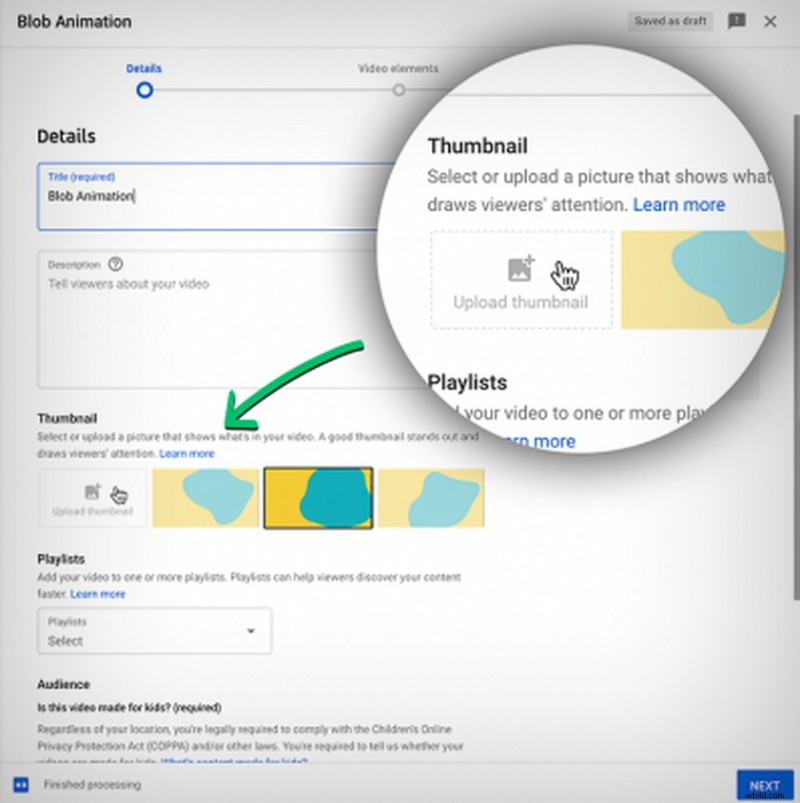
Nejnovější verze Studia YouTube nabízí širokou škálu vychytávek pro tvůrce YouTube, jako je nový editor videa a nástroj pro vytváření vlastních miniatur od začátku. Další informace o Studiu YouTube najdete na kanálu YouTube Creators Channel.
Pokud stát se tvůrcem YouTube není váš styl, můžete vždy použít Vimeo. Vimeo se stalo standardním nosičem pro sdílení profesionálního videa s intuitivními a flexibilními funkcemi, které usnadňují sdílení a vkládání videa.
Přidat obrázek miniatury do Vimeo
Chcete-li do Vimea přidat vlastní miniaturu, přejděte na stránku klipu vašeho videa a klikněte na tlačítko označené Nastavení umístěné pod přehrávačem. V Obecných nastaveních , vyhledejte možnosti miniatur a klikněte na Upravit miniaturu a poté klikněte na Nahrát . Nezapomeňte kliknout na tlačítko Uložit v dolní části Obecných nastavení vašeho videa, jakmile nahrajete vlastní obrázek miniatury.
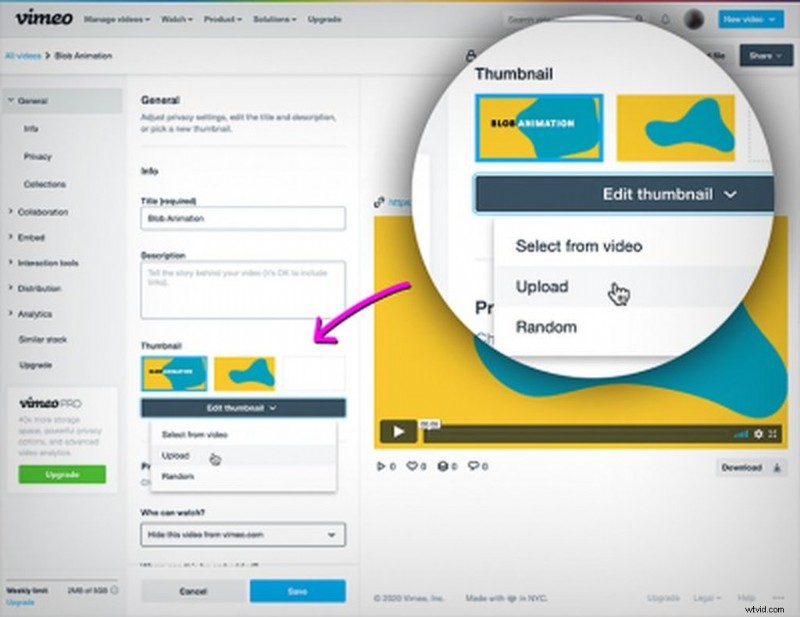
Využijte sílu videa
Ať už je vaše sdělení velkorysé nebo hloubkové, přidání videa na váš web vám pomůže propojit publikum s tímto sdělením. S tolika intuitivními a dostupnými nástroji, ze kterých si můžete vybrat, je využití síly videa snazší než kdy předtím. Prozkoumejte tyto nástroje, vytvořte toto spojení a udělejte ze svého webu to nejlepší, co může být.
Shutterstock také nabízí cenově dostupné předplatné videí a bezplatné videoklipy, které můžete použít na svém webu jako takové nebo v upravených verzích.
Obrázek na obálce prostřednictvím Visual Generation.
Další informace o budování značky online i v tisku naleznete v tomto článku:
- Přístup k tiskovému marketingu v digitálním věku
- Jak vytvořit knihu značek pro vaši malou firmu
- Vytvoření skvělého prvního dojmu pomocí připnutých příspěvků na Facebooku
- Společnost Shutterstock spolupracuje se společností Sky Media, aby podpořila malé podniky
- Přehlížené digitální prostory, které potřebujete co nejdříve přeznačit
